 数据库理论与技术课程全套实验报告Word文档格式.docx
数据库理论与技术课程全套实验报告Word文档格式.docx
- 文档编号:14971074
- 上传时间:2022-10-26
- 格式:DOCX
- 页数:25
- 大小:26.52KB
数据库理论与技术课程全套实验报告Word文档格式.docx
《数据库理论与技术课程全套实验报告Word文档格式.docx》由会员分享,可在线阅读,更多相关《数据库理论与技术课程全套实验报告Word文档格式.docx(25页珍藏版)》请在冰豆网上搜索。
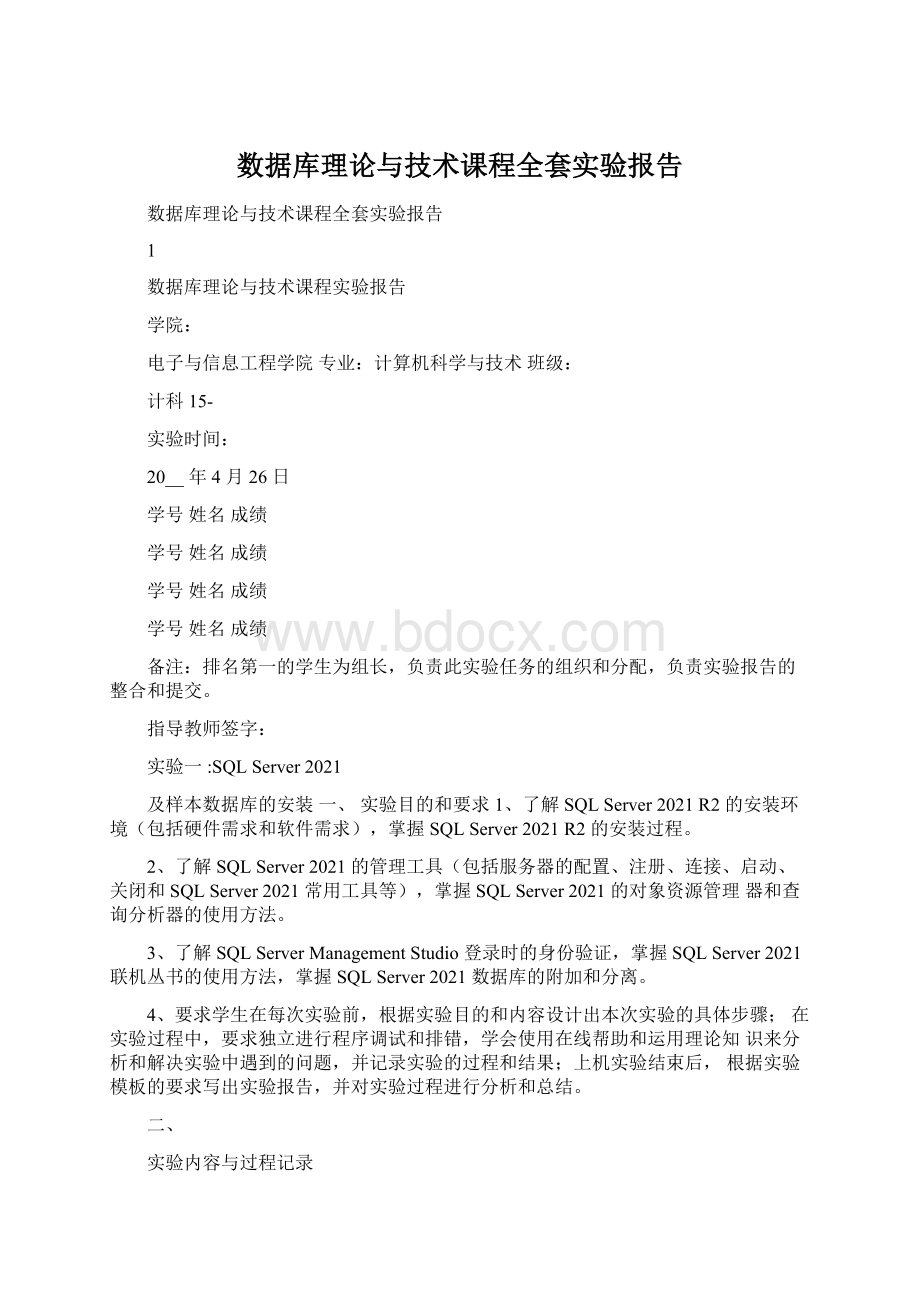
实验一:
SQLServer2021
及样本数据库的安装一、实验目的和要求1、了解SQLServer2021R2的安装环境(包括硬件需求和软件需求),掌握SQLServer2021R2的安装过程。
2、了解SQLServer2021的管理工具(包括服务器的配置、注册、连接、启动、关闭和SQLServer2021常用工具等),掌握SQLServer2021的对象资源管理器和查询分析器的使用方法。
3、了解SQLServerManagementStudio登录时的身份验证,掌握SQLServer2021联机丛书的使用方法,掌握SQLServer2021数据库的附加和分离。
4、要求学生在每次实验前,根据实验目的和内容设计出本次实验的具体步骤;
在实验过程中,要求独立进行程序调试和排错,学会使用在线帮助和运用理论知识来分析和解决实验中遇到的问题,并记录实验的过程和结果;
上机实验结束后,根据实验模板的要求写出实验报告,并对实验过程进行分析和总结。
二、
实验内容与过程记录
2
11、
在网上下载
SQL
Server
2021
R2
开发版(32
位或
64
位),在自己的计算机
上安装
R2,并写出安装的主要过程。
在XX上键入“MicrosoftSQLServer2021R官方中文版”,选择32位SQLServer2021R2FULL__86_CHS或选择64位SQLServer2021R2FULL__64_CHS进行下载。
究竟安装32位还是64位SQLServer2021R2,取决于安装计算机的操作系统是32位还是64位的,下面简述SQLServer2021R2安装的主要过程。
启动SQLServer2021R2开发版安装程序,一般是解压后直接运行setup.e_e,过一会将出现“SQLServer安装中心”对话框,如下图1所示。
在“SQLServer安装中心”对话框中,在左侧选择“安装”选项,并在右侧选择“全新安装或向现有安装添加功能”选项,具体如下图2所示。
接下来弹出“安装程序支持规则”对话框,主要监测安装能否顺利进行。
若通过可以
3
点击确定,否则可以点击重新运行来检查,具体如下图3所示。
在弹出“产品密钥”对话框中选择“输入产品密钥”的选项,输入产品密钥并点击下一步,具体如下图4所示。
在弹出“许可条款”对话框中勾选“我接受许可条款”,并点击下一步。
在弹出“安装程序支持文件”对话框中点击安装。
在弹出“安装程序支持规则”对话框后,安装程序支持规则可确定在安装时可能出现的问题,必须更正所有失败,否则安装程序将不能继续;
若确认没有失败项目,则可点击下一步。
在弹出“设置角色”对话框中选中“SQLServer功能安装”,并点击下一步。
在“功能选择”对话框中选择要安装的实例功能和所有共享功能,选择好安装路径并点击下一步,具体如下图5所示。
4
在“安装规则”对话框中,安装程序正在运行规则以确定是否要阻止安装过程;
若没有问题,则点击下一步。
在“实例配置”对话框中,一般选择默认实例,选择好安装路径并点击下一步。
在“磁盘空间要求”对话框中查看安装的SQLServer功能所需的磁盘摘要,并点击下一步。
在“服务器配置”对话框中,点击“对所有SQLServer服务使用相同的账户”按钮,在弹出的“对所有SQLServer2021R2服务使用相同账户”对话框中,选择“NTAUTHORITY\WORKSERVICE”并按确定,返回到“服务器配置”对话框后点击下一步。
在“数据库引擎配置”对话框中,身份验证模式选择“混合模式”,为SQLServer系统管理员(sa)指定密码,在指定SQLServer管理员框中点击“添加当前用户”,最后点击下一步,具体如下图6所示。
在“AnalysisService配置”对话框中,在账户设置中点击“添加当前用户”,再点击下一步。
在“ReportingService配置”对话框中,选择“安装本机模式默认配置”,再点击下一步。
在“错误报告”对话框中,直接点击下一步。
在“安装配置规则”对话框中,系统自动检查有没有阻止安装过程,若没有阻止,则点击下一步。
在“准备安装”对话框中,直接点击下一步。
在“安装进度”对话框中,需要耐心等待安装过程,具体如下图7所示。
安装完成后将会出现“完成”对话框,如下图8所示,最后点击完成,至此SQLServer2021安装完毕。
5
22、
使用
Windows
身份验证/SQL
身份验证登录
Management
Studio,
熟悉
对象资源管理器和查询分析器的界面和使用
方法。
(11)
登录
Studio:
选择“开始”“所有程序”“MicrosoftSQLServer2021R2”“SQLServerManagementStudio”,打开如图9所示的“连接到服务器”对话框。
可以根据安装和设置情况,使用SQLServer身份验证或Windows身份验证进行登录,在成功连接到数据库服务器后,其窗口基本结构如图10所示。
6
从上图可以看出,“SQLServerManagementStudio”窗口中集成了多个管理和开发工具,主要有“对象资源管理器”、“查询分析器”等管理窗口,要显示或隐藏某管理工具的窗口,可以通过选择“查看”菜单中相应的命令来实现。
(2)对象资源管理器:
“对象资源管理器”窗口位于图10所示窗口的左侧,它主要以树状结构来组织和管理数据库实例中的所有对象。
依次展开根目录,用户可选择某个数据库对象,并可以查看数据库对象的详细信息。
在“对象资源管理器”窗口中,鼠标右键点击数据库服务器名称,在弹出的菜单中选择“属性”,打开如图11所示的“服务器属性”窗口。
在此窗口中,以目录方式来显示和设置SOLServer2021服务器属性。
选择左窗格中的目录项,可以在右窗格中查看和设置相应的信息。
例如,选择“常规”选项可以查看SQLServer20__5的系统配置,也可以选择其他目录项查看或修改服务器设置,以提高数据库服务器的性能。
(33)查询分析器:
SQLServer2021的SQL查询分析器是一种功能强大的可以交互执行SQL语句和脚本的GUI管理与图形编程工具,它最基本的功能是编辑T-SQL命令,然后发送到服务器并显示从服务器返回的结果。
单击“MicrosoftSQLServerManagementStudio”窗口“标准”工具栏中的“新建查询”按钮,在窗口中部将出现“查询分析器编辑”窗口。
在其空白编辑区中输入T-SQL命令,单击“面板”工具栏中的“执行”按钮,T-SQL命令的运行结果就显示在“查询分析器”窗格的下面的“结果”窗格中,如下图12所示。
7
33、
通过XX来查询“SQL
身份验证”的设置,通过
帮助来查询“SELECT
语句”的语法。
(1)在XX上键入“SQLServer2021身份验证”,将会出现如下图13所示的界面,点击相关内容即可查看到SQLServer2021身份验证的设置方法。
(2)在“MicrosoftSQLServerManagementStudio”窗口的菜单栏中,选择“帮助”“索引”后,出现如下图14所示的索引查找界面,在该图的左上部查找处输入select,在左下部选择select语句[SQLServer]即可查询到此语句的语法。
44、
导入
teaching
案例数据库,,掌握用户数据库的附加和分离方法。
从另一台计算机的数据库服务器中把数据库文件拷贝到当前计算机的数据库服务器中,这需要在这台计算机的数据库服务器中将要拷贝的数据库文件先做“分离”操作,然后再在当前计算机的数据库服务器中做“附加”操作。
反过来的话,操作过程也一样。
但必须注意:
已经附加在数据库服务器上的数据库文件,在没有经过分离操作的情况下是不能进行拷贝操作的。
(1)在SQLServerManagementStudio登录成功情况下,在“对象资源管理器”窗口中展开根目录,鼠标右键单击“数据库”文件夹中的某个数据库(如:
“teaching”),在弹出的菜单中选择“任务”,再在弹出的菜单中选择“分离”来打开如下图15所示的“分离数
8
据库”窗口,并点击“确定”按钮即可。
(2)在SQLServerManagementStudio登录成功情况下,在“对象资源管理器”窗口中展开根目录,鼠标右键单击“数据库”,在弹出的菜单中选择“附加”来打开如下图16所示的“附加数据库”窗口,在此图中间点击“添加”,在数据库文件目录中选择“Teaching_Data.MDF”文件后点击“确定”按钮。
在回到图16后,点击“确定”按钮即可。
三、实验分析和总结自述
四、实验任务分配和贡献情况(注意:
每个组员必须分开书写,组长分配每个组员的贡献百分比)
自述
宁波工程学院数据库理论与技术课程实验报告
20__年4月26/27日
实验二:
SQLServer
的数据定义和更新一、实验目的和要求1、通过对SQLServer2021的使用,加深对数据库、表、用户定义数据类型、索引等数据库对象和常用系统存储过程的理解。
2、理解数据定义语言CreateDatabase、CreateTable语句的格式和功能,掌握这些语句的使用方法。
3、理解数据操纵语言Insert、Update、Delete语句的格式和功能,掌握这些语句的使用方法。
二、实验内容与过程记录1、在SQLServerManagementStudio的查询分析器中使用T-SQL的Create
Database语句创建数据库Library。
(1)创建数据库代码:
create
- 配套讲稿:
如PPT文件的首页显示word图标,表示该PPT已包含配套word讲稿。双击word图标可打开word文档。
- 特殊限制:
部分文档作品中含有的国旗、国徽等图片,仅作为作品整体效果示例展示,禁止商用。设计者仅对作品中独创性部分享有著作权。
- 关 键 词:
- 数据库 理论 技术 课程 全套 实验 报告
 冰豆网所有资源均是用户自行上传分享,仅供网友学习交流,未经上传用户书面授权,请勿作他用。
冰豆网所有资源均是用户自行上传分享,仅供网友学习交流,未经上传用户书面授权,请勿作他用。


 《巴黎圣母院》3000字读书心得范文.docx
《巴黎圣母院》3000字读书心得范文.docx
